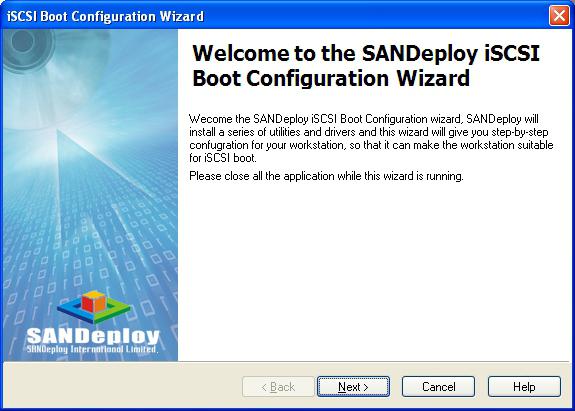この記事では、ディスクイメージを作成する方法について説明します。多くのコンピューターユーザーは、CDの正確なコピーを入手する必要があります。

ディスクイメージを作成する方法は?この問題は、特別なソフトウェアを使用して解決されます。すぐに一部のイニシアチブユーザーに警告します。ディスクの内容をハードドライブ上のフォルダーにコピーするだけでは、期待どおりの結果が得られない場合があります。

これの最も有名なプログラムの一つ方向は、EZB SystemsのUltra ISOです。これを使用すると、わずか数分でISOイメージを作成できます(ドライブの速度に依存します)。まず、配布キットをダウンロードして、システムにインストールする必要があります。起動後、メインウィンドウが表示されます。ここで、「ファイル」メニュー項目を開き、「新規」を選択する必要があります。ドロップダウンリストで、目的のタイプ(シンプル、ロード可能、またはUDF)を指定する必要があります。これはデータ用です。ここでは、ビデオDVDまたはXBOXなどのエキゾチックを選択できます。次に、ディスクイメージを作成するには、結果のイメージのサイズを指定する必要があります。これを行うには、パーセント記号をクリックして、目的のボリュームの前にチェックマークを付けます。明らかに、控えめな700 MBの単純なCDに後で書き込むために4.7 GBのISOファイルを作成しても意味がありません。
今、あなたは未来の構造を形作る必要があります画像。これを行うには、エクスプローラーの横にある開いているファイルとフォルダーを、ドラッグアンドドロップを使用して右上のウィンドウにドラッグアンドドロップします。ちなみに、下のウィンドウで組み込みソリューションを使用できます-誰にとっても便利です。この場合、満杯のインジケータに従う必要があります-合計ファイルサイズは、以前に選択したサイズよりも小さくする必要があります。
「ファイル」メニューを再度開き、「名前を付けて保存...」を選択します。パスと名前を指定することにより、新しく収集された画像ファイルを取得できます。

この素晴らしいプログラムの作成者ユーザーの利便性を考慮し、メインウィンドウのヘッダーにアイコンを配置して必要な手順をすばやく呼び出すことにより、いくつかの基本機能を複製しました。そのため、録音を開始するには、火に包まれたCDの画像をクリックするだけです。
とても簡単です。最後に注意する必要があるのは、エラーが修正され、新しい機能が追加されるため、最新バージョンを使用することをお勧めします。